使用Visual Studio 2010与Visual Studio 11“合作”开发SharePoint 2011程序
Visual Studio 11 Developer Preview版本在几个月之前就发布了出来,通过这个预览版,SharePoint开发人员可以了解Visual Studio 11中内置的有关SharePoint开发的新功能。Visual Studio 11内置支持的SharePoint版本仍然是SharePoint 2011。
在这篇网页上,你可以了解使用Visual Studio 11开发SharePoint 2011应用程序的新功能。最有特色的,是Visual Studio 11中内置了Content Type设计器和List Template设计器,有了这些设计器的帮助,开发人员终于可以方便快捷的在自己的项目中添加内容类型和列表模板了,不再需要折腾让人头疼的CAML。
在刚刚装上Visual Studio 11,并体验了它内置的Content Type设计器与List Template设计器之后,笔者立马对其“一见钟情”,第一个想法就是马上开始使用Visual Studio 11开发接下来的SharePoint 11程序。但随即发现这个想法暂时似乎行不通,首先,Visual Studio 11仅仅在Developer Preview阶段,稳定性恐怕很成问题,另外,笔者在Visual Studio 2011中使用了不少协助开发SharePoint应用程序的各种插件,这些插件恐怕还没法在Visual Studio 11中使用。最后也是最重要的一个理由,大部分项目都是需要和团队中的其他人协作开发的,在其他人都在使用Visual Studio 2010的情况下,笔者恐怕没法一个人独自使用Visual Studio 11。
所幸Visual Studio 11内置了一个非常cool的特性,那就是它能向下兼容Visual Studio 2010的解决方案和项目文件,也就是说,如果使用Visual Studio 2010所创建的项目,当使用Visual Studio 11打开、编辑并保存后,仍然可以继续使用Visual Studio 2010打开,再对项目进行后续的编辑。这个特性需要Visual Studio 2010 SP1的支持。
首先,在Visual Studio 2010中新建一个SharePoint 2010项目。
使用Visual Studio 11打开这个项目,然后向项目中添加一个Content Type。
然后,就可以使用Content Type设计器来直接设计这个内容类型了。
对于每个Field,都可以直接通过Property窗口对它进行定制。
将项目保存,然后重新使用Visual Studio 2010打开这个项目,会发现没有任何问题。对于在Visual Studio 11中添加的SharePoint Project Item,同样可以双击打开再进行修改,当然,没法使用设计器了,只能直接修改其CAML。
有了Visual Studio 11的这个向后兼容新特性,SharePoint开发人员确实可以充分利用Visual Studio 2010和11这两个版本,同时使用两者来开发一个SharePoint 2010应用程序。

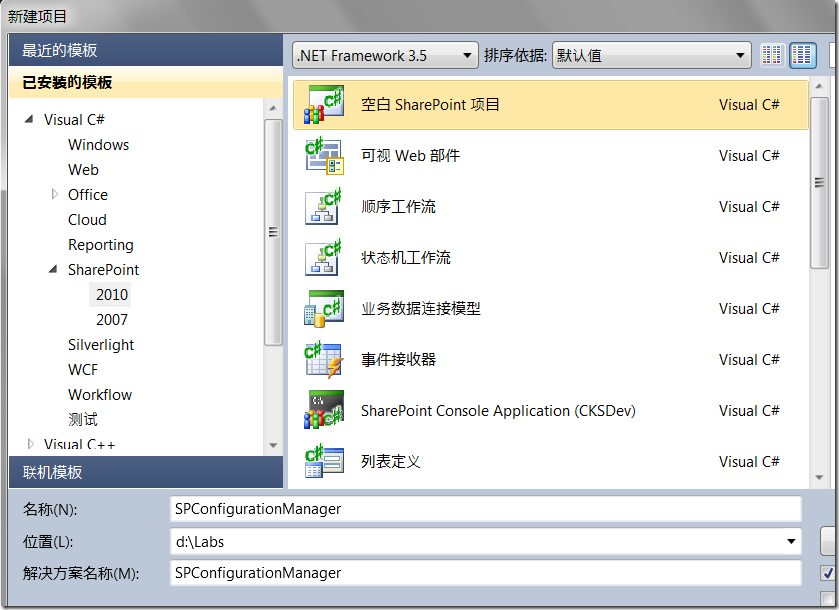
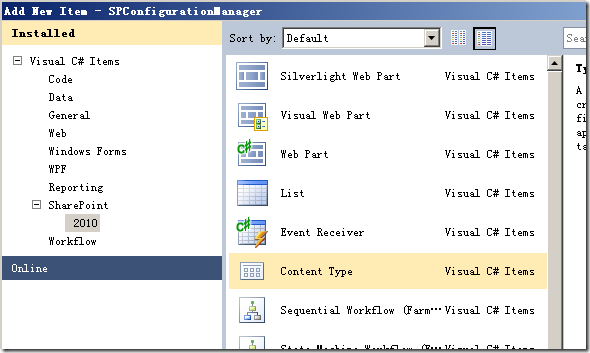
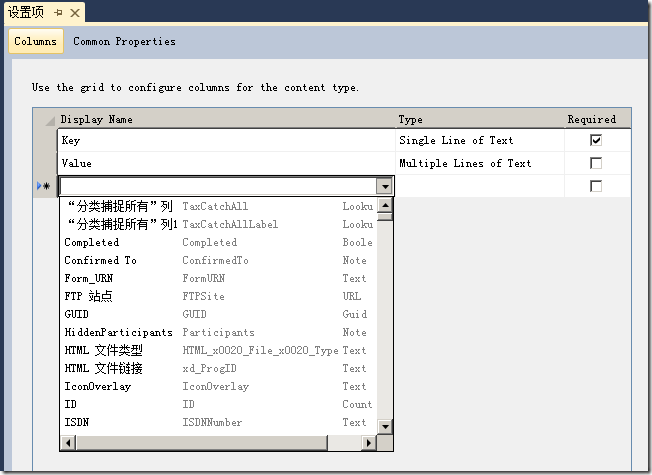
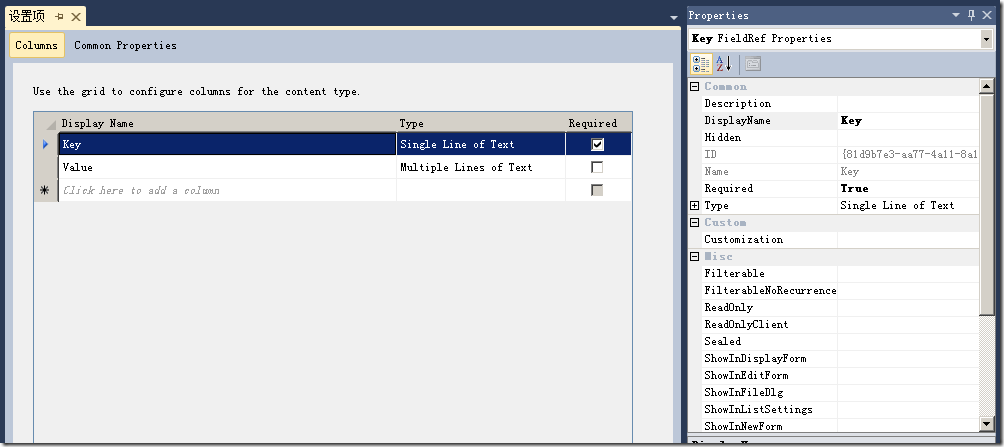
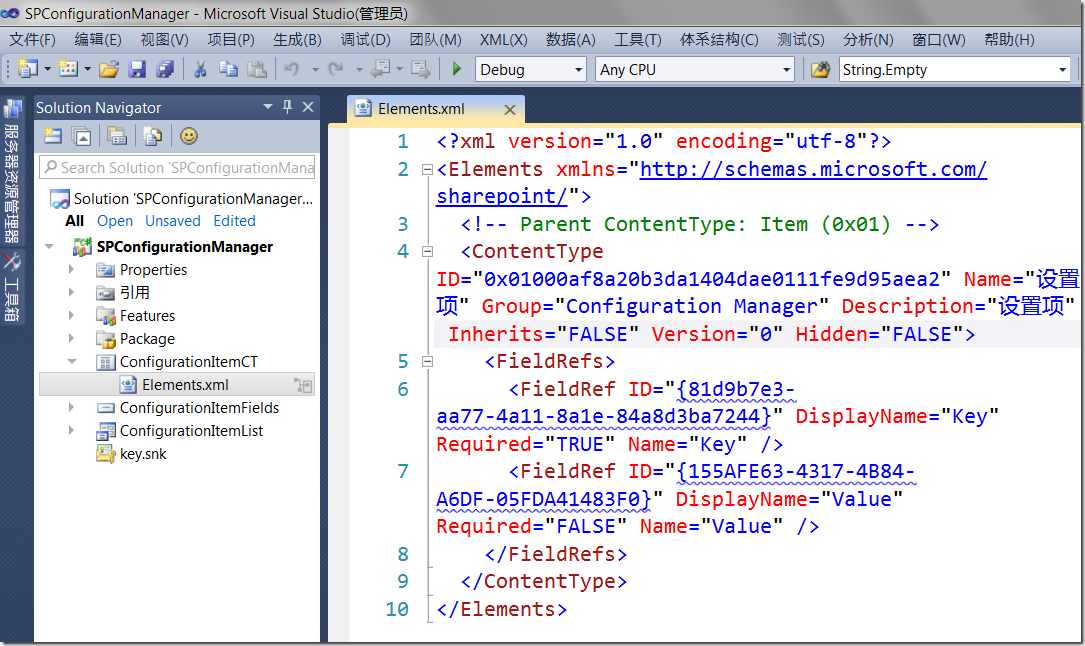



【推荐】国内首个AI IDE,深度理解中文开发场景,立即下载体验Trae
【推荐】编程新体验,更懂你的AI,立即体验豆包MarsCode编程助手
【推荐】抖音旗下AI助手豆包,你的智能百科全书,全免费不限次数
【推荐】轻量又高性能的 SSH 工具 IShell:AI 加持,快人一步
· 如何编写易于单元测试的代码
· 10年+ .NET Coder 心语,封装的思维:从隐藏、稳定开始理解其本质意义
· .NET Core 中如何实现缓存的预热?
· 从 HTTP 原因短语缺失研究 HTTP/2 和 HTTP/3 的设计差异
· AI与.NET技术实操系列:向量存储与相似性搜索在 .NET 中的实现
· 周边上新:园子的第一款马克杯温暖上架
· Open-Sora 2.0 重磅开源!
· .NET周刊【3月第1期 2025-03-02】
· 分享 3 个 .NET 开源的文件压缩处理库,助力快速实现文件压缩解压功能!
· [AI/GPT/综述] AI Agent的设计模式综述